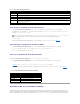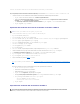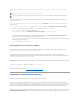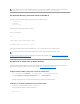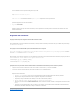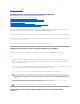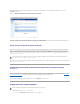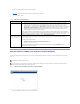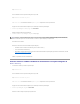Users Guide
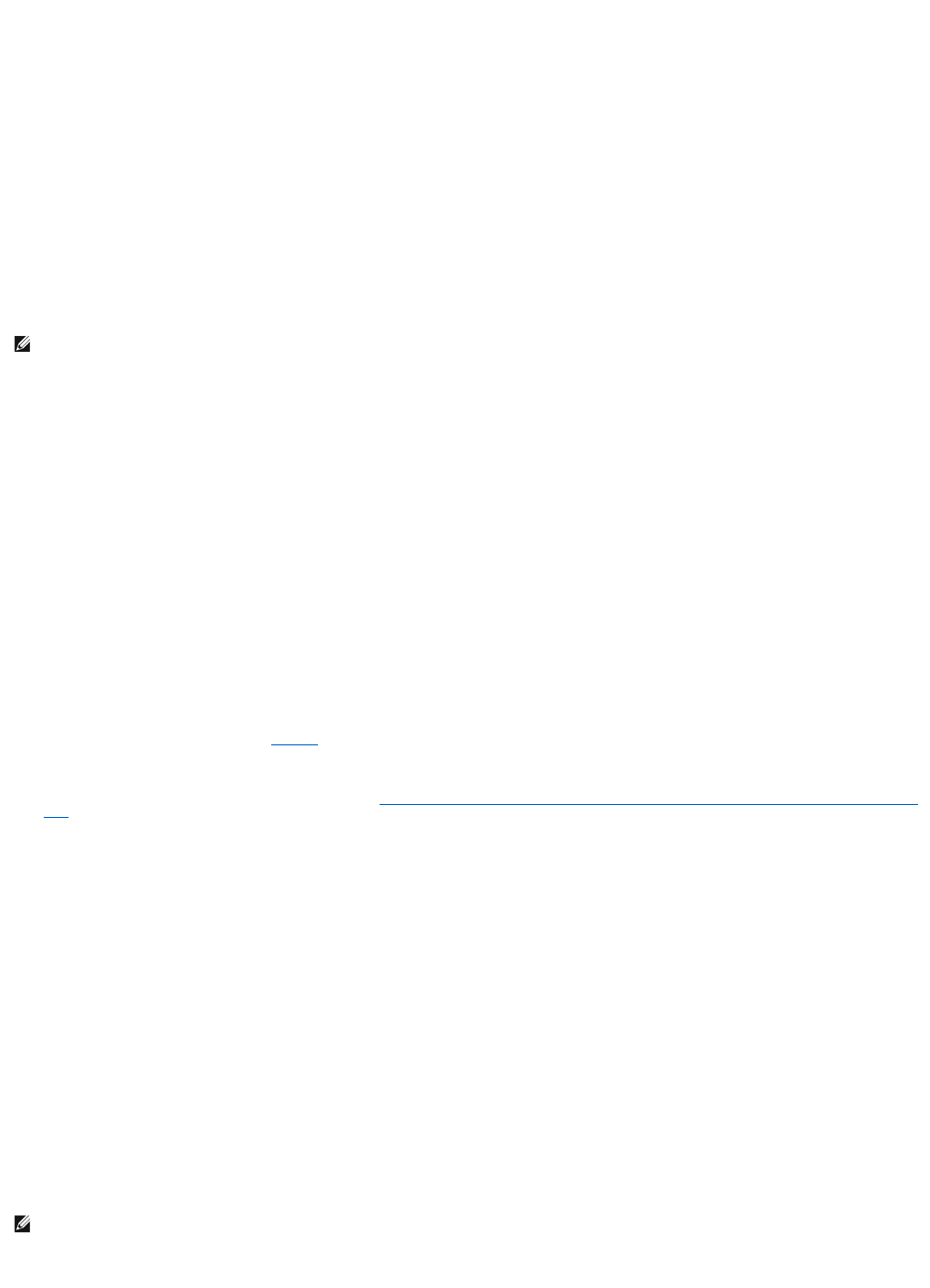
secundario— el controlador de dominio debe tener un certificado habilitado con SSL firmado por la CA del dominio.
SivaausarlaEntidademisoradecertificadosraízdeMicrosoftparaasignarautomáticamente todos los controladores de dominio a un certificado SSL, realice
los pasos siguientes para activar el SSL en cada controlador de dominio:
1. ActiveSSLencadaunodeloscontroladoresdedominiomediantelainstalacióndelcertificadoSSLparacadacontrolador.
a. Haga clic en Inicio→ Herramientas administrativas→Políticadeseguridaddeldominio.
b. AmplíelacarpetaDirectivasdeclavespúblicas,hagaclicconelbotónderechodelmouseenConfiguracióndelasolicituddecertificados
automática y haga clic en Solicituddecertificadosautomática.
c. En el Asistenteparainstalacióndesolicituddecertificadosautomática, haga clic en Siguiente y seleccione Controlador de dominio.
d. Haga clic en Siguiente y luego en Terminar.
ExportacióndelcertificadodeCAraízdelcontroladordedominioalDRAC5
1. Localice el controlador de dominio que ejecuta el servicio de CA de Microsoft Enterprise.
2. Haga clic en Start (Inicio)→ Run (Ejecutar).
3. En el campo Ejecutar, escriba mmc y haga clic en OK (Aceptar).
4. En la ventana Consola 1 (MMC), haga clic en Archivo (o en Consola en sistemas con Windows 2000) y seleccione Agregar o quitar complemento.
5. En la ventana Agregar o quitar complemento, haga clic en Agregar.
6. En la ventana Complemento independiente, seleccione Certificados y haga clic en Agregar.
7. Seleccione la cuenta Equipo y haga clic en Siguiente.
8. Seleccione Equipo local y haga clic en Terminar.
9. Haga clic en OK (Aceptar).
10. En la ventana Consola 1,amplíelacarpetaCertificados,amplíelacarpetaPersonal y haga clic en la carpeta Certificados.
11. LocaliceelcertificadodeCAraízyhagaclicconelbotónderechoenelmismo,seleccioneTodas las tareas y haga clic en Exportar...
12. En el Asistentedeexportacióndecertificados, haga clic en Siguiente y seleccione No exportar la clave privada.
13. Haga clic en Siguiente y seleccione Codificado en base 64 X.509 (.cer) como el formato.
14. Haga clic en Siguiente y guarde el certificado en un directorio del sistema.
15. Cargueelcertificadoqueguardóenelpaso14 en el DRAC 5.
Para cargar el certificado por medio de RACADM, consulte "ConfiguracióndelDRAC5conelesquemaampliadodeActiveDirectoryylainterfazbasadaen
web".
Paracargarelcertificadopormediodelainterfazbasadaenweb,realiceelprocedimientoacontinuación:
a. Abra una ventana del explorador web compatible.
b. IniciesesiónenlainterfazbasadaenwebdeDRAC5.
c. AmplíeelárbolSistema y haga clic en Acceso remoto.
d. Haga clic en la ficha ConfiguraciónydespuéshagaclicenSeguridad.
e. EnlapáginaMenúprincipaldecertificadodeseguridad, seleccione Cargar certificado de servidor y haga clic en Aplicar.
f. En la pantalla Carga de un certificado, realice uno de los pasos siguientes:
l Haga clic en Examinar y seleccione el certificado.
l En el campo Valor, escriba la ruta de acceso del certificado.
g. Haga clic en Aplicar.
ImportacióndelcertificadoSSLdelfirmwaredelDRAC5
NOTA: Si el sistema ejecuta Windows 2000, los siguientes pasos pueden variar.
NOTA: SielservidordeActiveDirectoryestaconfiguradoparaautenticarelclienteduranteunafasedeinicializacióndesesiónSSL,usteddeberá
cargartambiénelcertificadodeservidordelDRAC5enelcontroladordedominiodeActiveDirectory.EstepasoadicionalnoesnecesariosiActive
DirectorynorealizalaautenticacióndeclientedurantelafasedeinicializacióndeunasesiónSSL.